スマートフォンを新しくしたとき、「LINEのデータが消えたらどうしよう…」と不安に思う方も多いですよね。特に、LINEで大切なトーク履歴や写真、動画を保存していると、引き継ぎ方法がわからないと困ってしまいます。そこで今回は、初心者の方でも安心してLINEの引き継ぎができるよう、わかりやすく解説します。
LINEの引き継ぎとは?
LINEの引き継ぎとは、今使っているスマートフォンから新しいスマートフォンに、LINEのアカウントやデータを移行することです。これにより、トーク履歴や友だちリスト、アルバムの写真などをそのまま新しいスマートフォンで利用できるようになります。
LINEの引き継ぎに必要な準備
LINEの引き継ぎをスムーズに行うためには、以下の準備が必要です。
- LINEのバージョンを最新にするLINEアプリを最新のバージョンにアップデートしてください。
- OSを最新にするiPhoneの場合はiOS、Androidの場合はAndroid OSを最新の状態に更新してください。
- LINEにメールアドレスとパスワードを登録するLINEの設定から「アカウント」を選び、メールアドレスとパスワードを登録してください。
- トーク履歴のバックアップを取るLINEの設定から「トーク」→「トークのバックアップ・復元」を選び、バックアップを行ってください。
LINEの引き継ぎ方法
LINEの引き継ぎ方法にはいくつかの方法があります。以下に代表的な方法を紹介します。
QRコードを使った引き継ぎ
QRコードを使った引き継ぎは、以下の手順で行います。
- 新しいスマートフォンでLINEアプリをインストールし、起動します。
- 「ログイン」をタップし、「QRコードでログイン」を選択します。
- 古いスマートフォンでLINEを開き、「設定」→「かんたん引き継ぎQRコード」を選び、QRコードを表示させます。
- 新しいスマートフォンでQRコードをスキャンします。
- 古いスマートフォンで本人確認を行います。
- 新しいスマートフォンでLINEにログインし、トーク履歴の復元を行います。
電話番号とパスワードを使った引き継ぎ
電話番号とパスワードを使った引き継ぎは、以下の手順で行います。
- 新しいスマートフォンでLINEアプリをインストールし、起動します。
- 「ログイン」をタップし、「電話番号でログイン」を選択します。
- 電話番号を入力し、SMSで届いた認証番号を入力します。
- LINEに登録しているパスワードを入力します。
- トーク履歴の復元を行います。
Apple IDやGoogleアカウントを使った引き継ぎ
Apple IDやGoogleアカウントを使った引き継ぎは、以下の手順で行います。
- 新しいスマートフォンでLINEアプリをインストールし、起動します。
- 「ログイン」をタップし、「Apple IDでログイン」または「Googleアカウントでログイン」を選択します。
- Apple IDまたはGoogleアカウントでログインします。
- トーク履歴の復元を行います。
LINEの引き継ぎ時の注意点
LINEの引き継ぎを行う際には、以下の点に注意してください。
- トーク履歴のバックアップを忘れずにバックアップを取っていないと、引き継ぎ後にトーク履歴が復元できません。
- 異なるOS間での引き継ぎは注意が必要iPhoneからAndroid、またはその逆の場合、トーク履歴の引き継ぎが制限されることがあります。
- LINEのバージョンとOSのバージョンを確認引き継ぎには最新のLINEアプリとOSが必要です。
- 引き継ぎ前にPINコードを設定PINコードを設定しておくと、万が一のトラブル時に役立ちます。
よくある質問や疑問
Q1: 異なるOS間でLINEの引き継ぎはできますか?
異なるOS間(iPhoneからAndroid、またはその逆)での引き継ぎは、トーク履歴の引き継ぎが制限されることがあります。事前にバックアップを取っておくことをおすすめします。
Q2: トーク履歴のバックアップはどのように行いますか?
LINEの設定から「トーク」→「トークのバックアップ・復元」を選び、バックアップを行ってください。
Q3: 引き継ぎ後に友だちリストはどうなりますか?
引き継ぎ後も友だちリストはそのまま引き継がれます。ただし、LINEアプリのバージョンやOSのバージョンによっては、再度友だち追加が必要な場合があります。
今すぐ解決したい!どうしたらいい?
いま、あなたを悩ませているITの問題を解決します!
「エラーメッセージ、フリーズ、接続不良…もうイライラしない!」
あなたはこんな経験はありませんか?
✅ ExcelやWordの使い方がわからない💦
✅ 仕事の締め切り直前にパソコンがフリーズ💦
✅ 家族との大切な写真が突然見られなくなった💦
✅ オンライン会議に参加できずに焦った💦
✅ スマホの重くて重要な連絡ができなかった💦
平均的な人は、こうしたパソコンやスマホ関連の問題で年間73時間(約9日分の働く時間!)を無駄にしています。あなたの大切な時間が今この悩んでいる瞬間も失われています。
LINEでメッセージを送れば即時解決!
すでに多くの方が私の公式LINEからお悩みを解決しています。
最新のAIを使った自動応答機能を活用していますので、24時間いつでも即返信いたします。
誰でも無料で使えますので、安心して使えます。
問題は先のばしにするほど深刻化します。
小さなエラーがデータ消失や重大なシステム障害につながることも。解決できずに大切な機会を逃すリスクは、あなたが思う以上に高いのです。
あなたが今困っていて、すぐにでも解決したいのであれば下のボタンをクリックして、LINEからあなたのお困りごとを送って下さい。
ぜひ、あなたの悩みを私に解決させてください。
まとめ
LINEの引き継ぎは、事前の準備と手順を守ることで、スムーズに行うことができます。大切なトーク履歴や友だちリストを失わないためにも、早めのバックアップと準備を心がけましょう。
他にも疑問やお悩み事があればお気軽にLINEからお声掛けください。

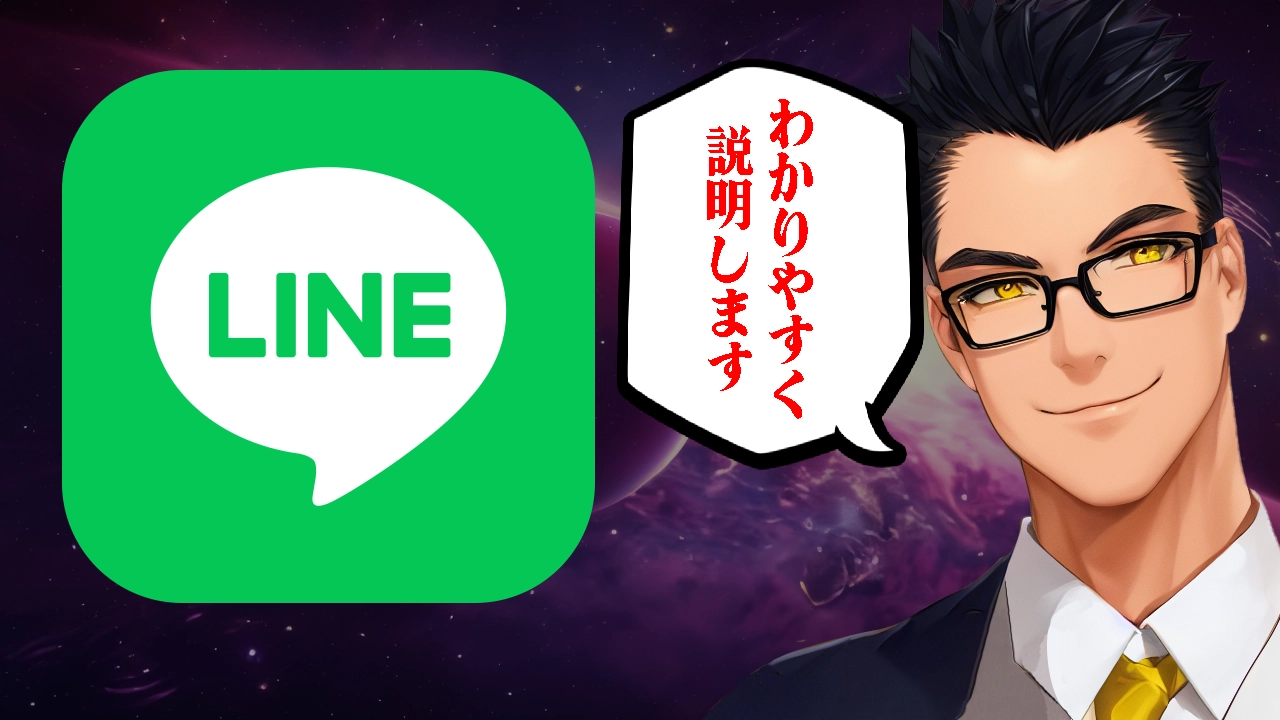




コメント